Heim >Web-Frontend >PS-Tutorial >So ändern Sie die Farbe des PS-Pinsels
So ändern Sie die Farbe des PS-Pinsels
- 藏色散人Original
- 2021-02-05 11:42:1277247Durchsuche
ps So ändern Sie die Pinselfarbe: Wählen Sie zunächst „Pinselwerkzeug“ aus dem Menü „Extras“ und klicken Sie dann auf die Schaltfläche „Vordergrund festlegen“, um das Farbauswahlfenster zu öffnen Farbe; am Ende einfach „OK“.

Die Betriebsumgebung dieses Artikels: Windows 10-System, Dell G3-Computer, Adobe Photoshop cc2018.
1. Wählen Sie „Pinselwerkzeug“ aus dem Menü „Extras“.
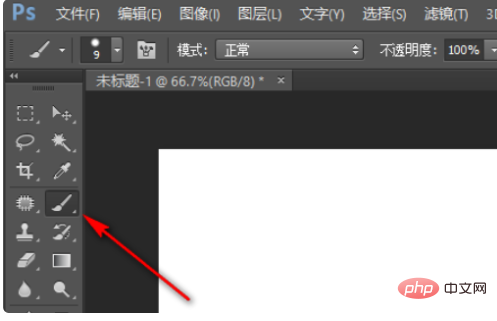
2. Klicken Sie dann auf die Schaltfläche [Vordergrund festlegen], um das Farbauswahlfenster zu öffnen.
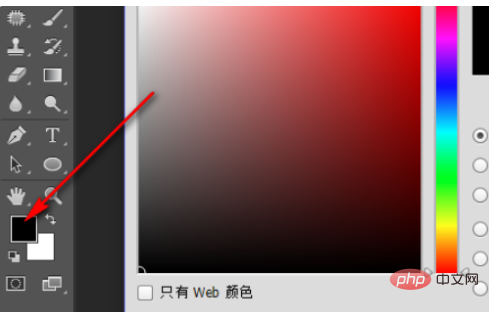
3. Wählen Sie im Farbwähler eine Farbe als Vordergrundfarbe, also die Pinselfarbe, aus und klicken Sie dann auf „OK“.
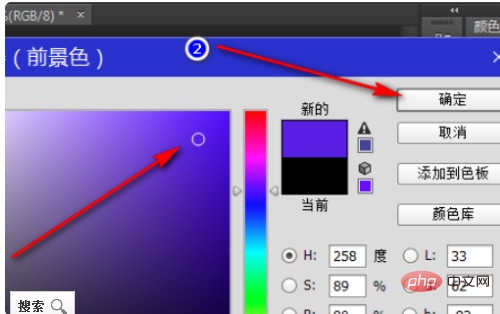
Empfohlen: „ps-Tutorial“
Das obige ist der detaillierte Inhalt vonSo ändern Sie die Farbe des PS-Pinsels. Für weitere Informationen folgen Sie bitte anderen verwandten Artikeln auf der PHP chinesischen Website!

